

こんにちは。USB接続のWi-Fiアダプターを購入した「くにりきラウ(@lau1kuni)」です。
主にデスクトップPCではインターネットに接続する際は基本的には「有線LAN」を利用する場合が多いと思います。
ただWi-Fiによる接続したい場合や有線LANの調子が悪いといった場合では、一体どのような製品を導入すれば良いのか迷われる方がいらっしゃるのではないでしょうか?
そこで今回は「UGREEN AC650」というUSB接続タイプの子機を発見して購入しましたので、本製品の特徴や使用感についてのレビュー記事としてご紹介したいと思います。

「UGREEN AC650」というWi-Fi・USB子機の使い心地が知りたいです。
【AC650】5つの特徴を持つ5GHz帯対応のPC用小型UGREEN製WiFiアダプターが千円強!
5GHz帯最大433Mbps・2.4GHz帯最大200Mbpsのデュアルバンド対応
本製品では次の最大通信速度のデュアルバンド対応のUSB2.0接続子機となっています。
デュアルバンド対応
- 【5GHz帯】最大433Mbps
- 【2.4GHz帯】最大200Mbps
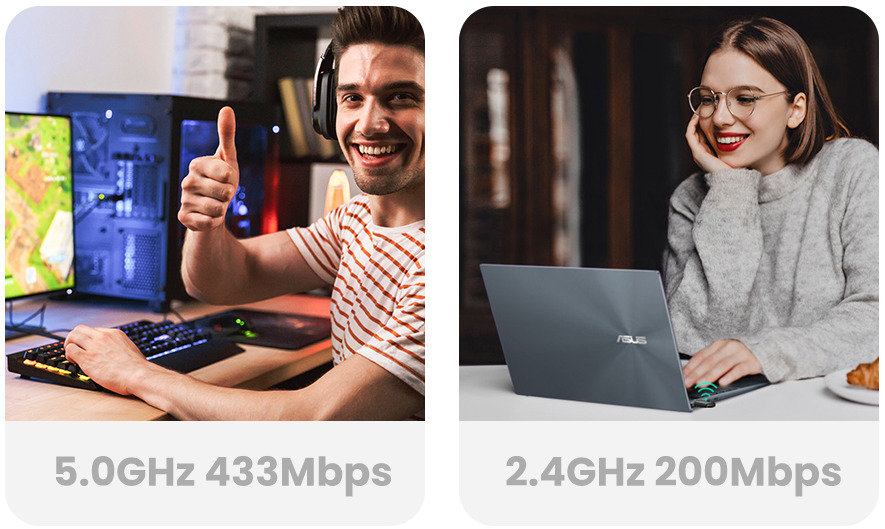

幅広い互換性OS対応
次のような幅広いOSに対応しています。
見出しテキスト
- 【Windows】10/8.1/8/7
- 【Mac OS】10.11-10.15
- 【Linux】2.6.18-5.3
「Mac OS 11」以降は非対応となりますのでご注意下さい。

【RTL8811CU】スマートチップ搭載
ハイパフォーマンスに貢献する「RTL8811CU」というスマートチップが内蔵されています。

【Wi-Fi】レシーブとローンチの両対応
レシーブとローンチでの両方に対応しています。
Wi-Fi
- ステーションモード
- ソフトウェア経由のアクセスポイントモード
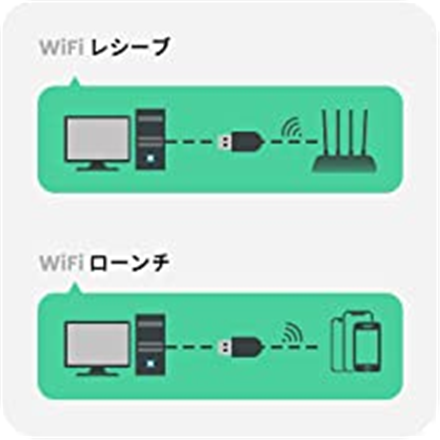
コンパクト設計で持ち運びにも便利
コンパクト設計によって持ち運びにも便利な仕様です。
コンパクト設計
サイズ:40*19*9 (mm)

主な仕様・スペック
主な仕様・スペック
- サイズ:40mm, 19mm, 9mm
- 規格:1*USB A:USB 2.0基準、最大480Mbps
- 無線LAN規格:IEEE802.11b, IEEE 802.11g, IEEE 802.11n, IEEE 802.11a und IEEE 802.11ac
- 速度:11n 200Mbps, 11ac 433Mbps
- 周波数帯域:2.4GHz, 5GHz
- データ暗号化規格:WPA-PSK, WPA2-PSK, WPA-PSK, WPA2-PSK, 64Bit WEP, 128Bit WEP
- 作業モード:Station Mode, Soft AP
- ドライバー:Windows10ではドライバーフリー;Win 7、8、8.1、Linux、MacOSはドライバーをインストールする必要あり;mac OS 11以降はサポートしない。
- インジゲーター:ドライバーがインストールされていない-点灯しない;ドライバーインストール済み、WiFiに接続していない-ゆっくり点滅;正常動作-素速く点滅。
【AC650】開封・外観チェック
化粧箱
大手ECサイト「Amazon」での購入時の価格は「1,099円(税込)」でした。


化粧箱
正面

背面
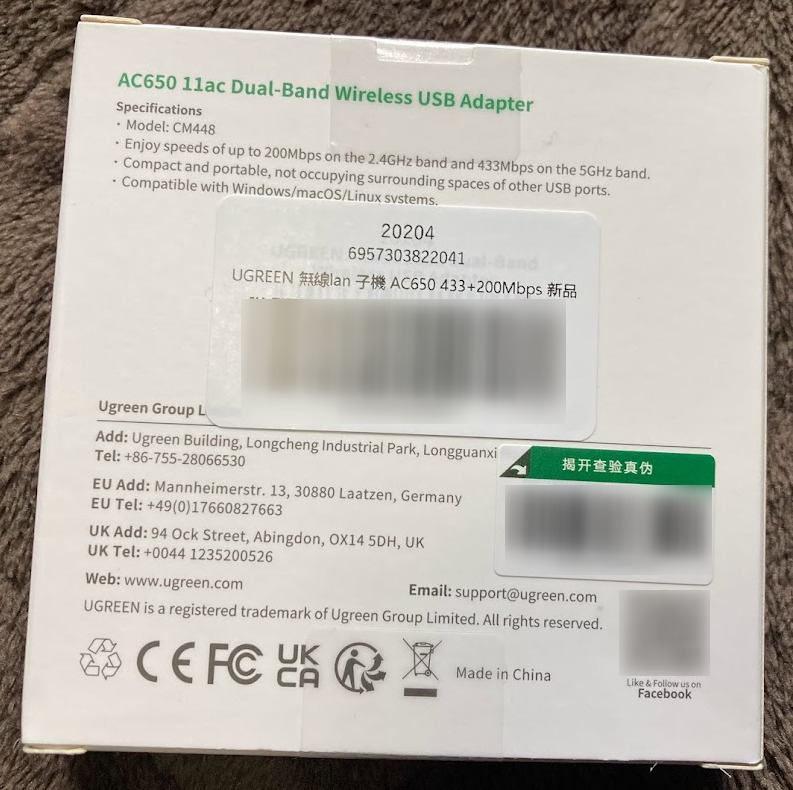
同梱物
次のような物が同梱されていました。
同梱物
- AC650・本体
- ドライバーディスク
- ユーザーガイド
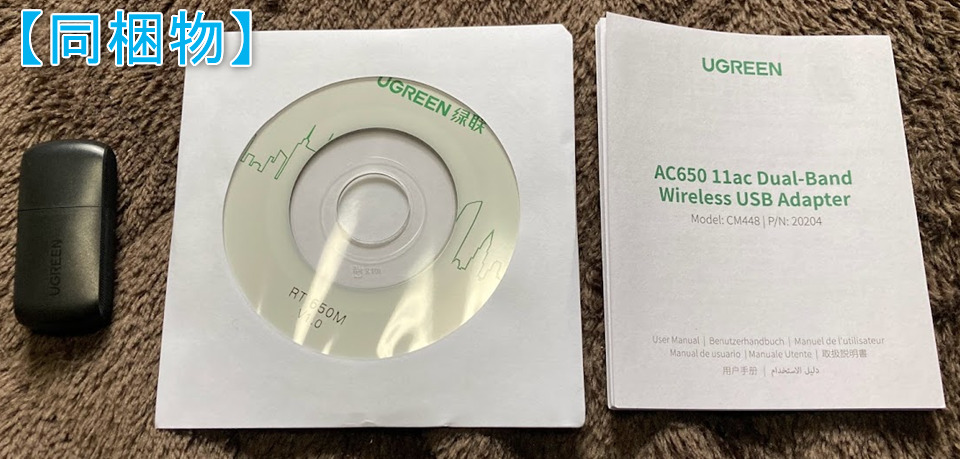
本体・外観
本体・サイズ
40*19*9 (mm)


【補足】単三電池とのサイズ比較
単三乾電池との比較画像ですが、本製品はそれよりさらにコンパクト設計となっています。

キャップ取外し状態
次の画像はキャップを取り外した状態ですが、そのキャップを本体側に取付出来ないため使用中は紛失に注意ですね。
キャップ取外し時
- USB規格:2.0
- LEDランプ:あり
- キャップ:本体側に取付不可

USB端子・技適マークあり
反対側のUSB端子には「技適マーク」が記載されていますので、日本国内でも安心して利用出来ます。

【AC650】本体取付からドライバーセットアップについて
本体をUSB端子に接続する
まず最初に本製品をPCのUSB端子に接続します。
ちなみに「Windows 10」ではドライバーのインストールは基本的に不要です。
もし上手く認識しない場合などの状況においては、次項の手順に従ってドライバーを導入しましょう。


【補足】使用PC・本体について
本記事ので使用PCは「ASRock DeskMini A300」となります。
DeskMini A300
組立記事
-
-
DIY PC・パソコン WiFi・Network・BT Windows インターネット ガジェット・デジモノ レビュー 読書 買物
【ASRock DeskMini A300】自作初心者も挑戦しやすいAMD製小型ベアボーンPC!
2021/9/20
デスクトップPCでは主に完成品やBTO(オーダーメイド形式のカスタム可能PC)の他に、あなた自身が各パーツを揃えていって組立する「自作PC」があります。 ただ実際に特に初めての自作PCに挑戦したい方に ...
X300@後継品
-
-
DIY PC・パソコン Windows インターネット ガジェット・デジモノ ニュース
【ASRock DeskMini X300】A300のマイナーUP版で最新5000G対応の8つの特徴製品が約2万円!
2021/9/24
ATX電源サイズでAMD製CPU・Ryzen搭載可能で2019年2月より販売されてから人気の「ASRock DeskMIni A300」という自作向け小型PCがあります。 そしてこの後継品でマイナーバ ...
UGREEN・公式HPにアクセスする
「UGREEN・公式HP」にアクセスしてから次の順に選択します。
UGREEN@公式HP
- 公式HPにアクセスする
- 「Support」→「Download」の順に選択する
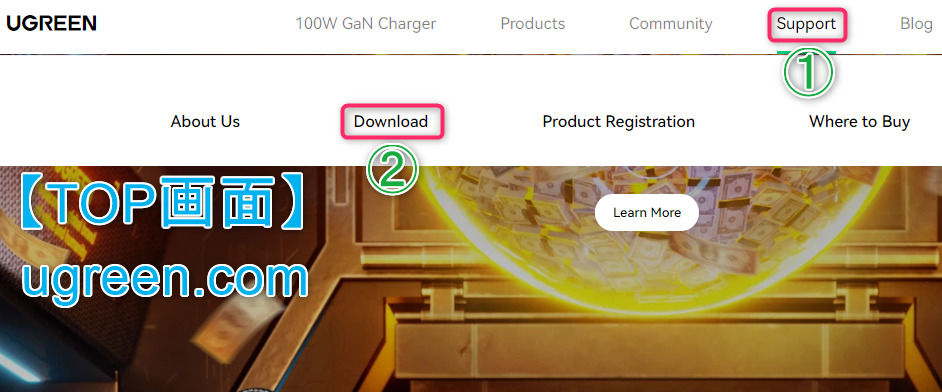
検索欄に「20204」と入力後に本製品の画像を選択する
検索欄がありますので次のキーワードを入力後に本製品画像を選択します。
検索欄
- 「20204」と巻絡欄に入力する
- 「検索」を選択する
- 本製品の画像を選択する
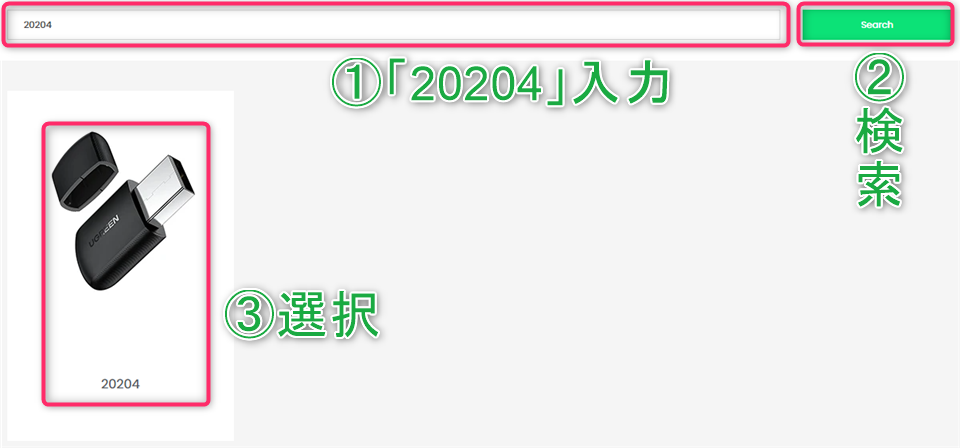
「Driver」を選択する
すると「Driver」といった項目が表示されますので「Driver」を選択します。
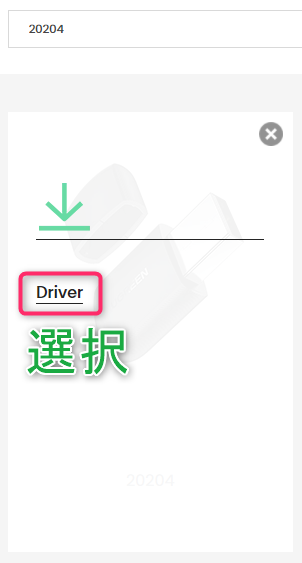
「DOWNLOAD」よりファイルをダウンロードする
「MediaFire」というページに飛びますので画面内の「DOWNLOAD」を選択します。

任意の場所に圧縮ファイルを保存する
デスクトップなどの任意の場所に圧縮ファイル「RTL8811CU Driver.rar」を保存します。
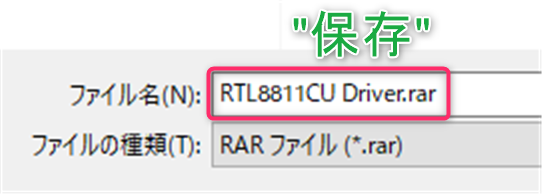
ファイルを解凍する
上記ファイルが保存された場所にアクセスしてファイルを解凍します。
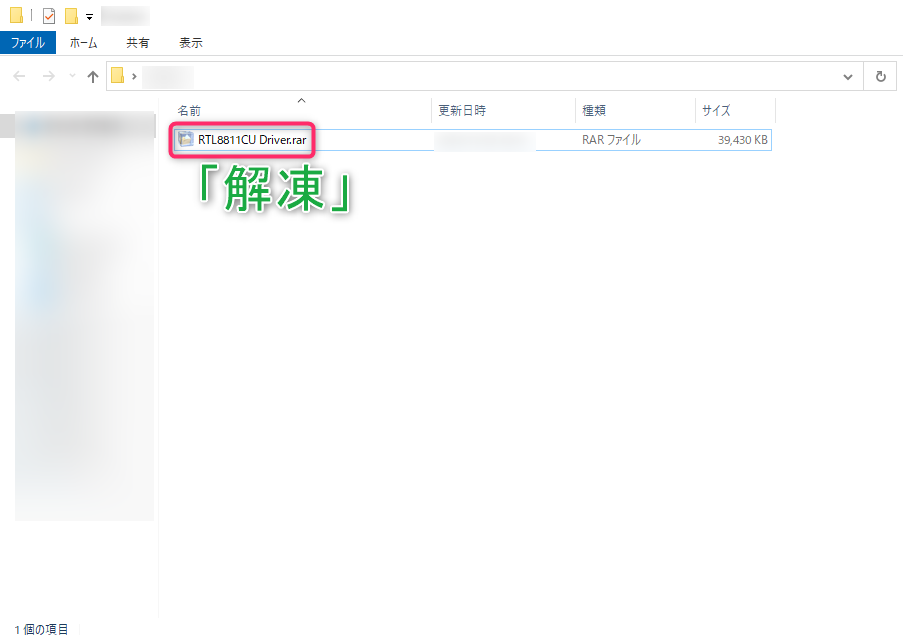
「Windows」フォルダを選択する
解凍されたファイルより「Windows 」と記載されたフォルダを選択します。
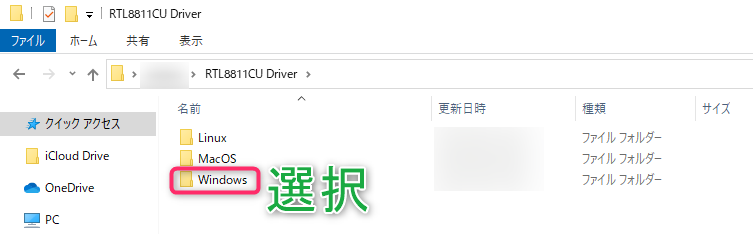
「Setup.exe」ファイルを実行する
上記フォルダの中にある「Setup.exe」を実行します。

ドライバーのインストール画面表示
ドライバーのインストール画面が表示されますので「100%」になりますと完了となります。

【AC650】Wi-Fi・接続設定について
タスクバーの四角の様なアイコンを選択する
Windowsのタスクバーにある資格の様なアイコンから「ネットワーク」を選択する
タスクバー
- 四角のようなアイコンを選択する
- 「ネットワーク」を選択する


接続対象のSSIDを選択する
接続したい「SSID」を選択します。

対象SSIDのパスワードを入力する
対象の「SSID」より「パスワード」を入力後に「次へ」を選択します。
パスワード入力
- 「接続」を選択する
- 「パスワード」を入力する
- 「次へ」を選択する
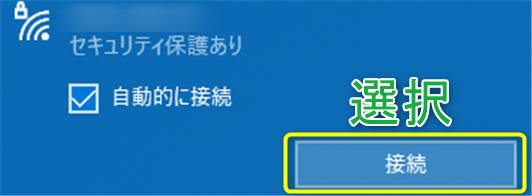

「接続済み」と表示されればOK
「接続済み」と表示されていればWi-Fiでのセットアップが完了となりますのでお疲れ様でした。

【AC650】回線スピードテストについて
自宅回線は「eo光・1ギガコース」となります。
SPEEDTEST・測定結果
「SPEEDTEST」というサイトでの回線スピードテスト結果を掲載しています。
SPEEDTEST
- DOWNLOAD(下り):約217Mbps
- UPLOAD(上り):約203Mbps
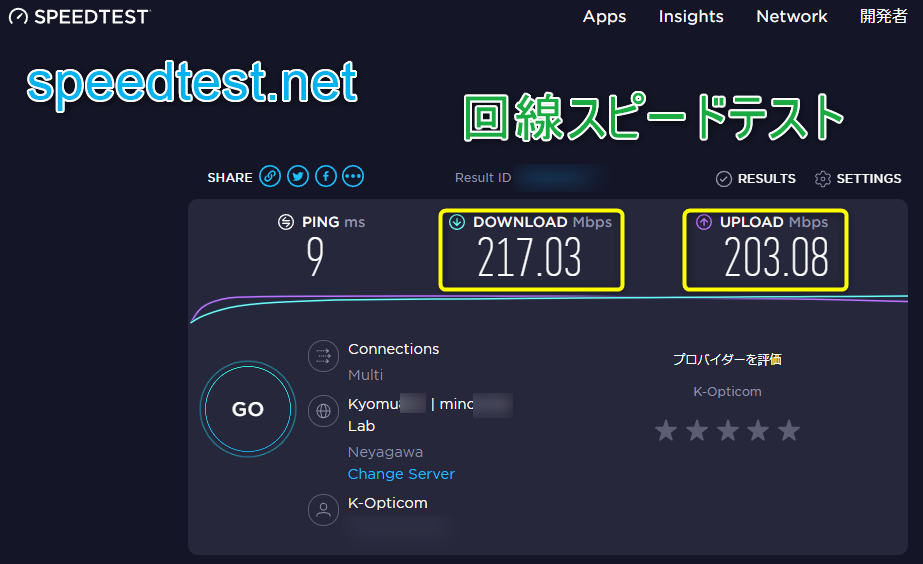

Googleでのスピードテスト・測定結果
検索エンジンの「Google」でのスピードテスト結果は次の通りでした。
- ダウンロード(下り):約75.3Mbps
- アップロード(上り):約91.5Mbps

【AC650】イマイチな点について
使用中に取り外したキャップを本体側に取付出来ない点
本製品を使用するにあたって取り外したキャップが本体側に取付出来ないので、紛失に注意したい所です。


高速通信をお求めの方は他製品を検討しよう
ある程度の高速通信速度をお求めの方は他製品を検討してみましょう。
最後に
UGREEN製「AC650」という型番より小型ながら5GHz帯に対応したUSB接続Wi-Fi子機に関するレビュー記事でした。
まとめ
製品情報
- 5GHz帯最大433Mbps・2.4GHz帯最大200Mbpsのデュアルバンド対応
- 幅広い互換性OS対応
- 「RTL8811CU」というスマートチップ搭載
- 【Wi-Fi】レシーブとローンチの両対応
- コンパクト設計で持ち運びにも便利
外観
- 価格帯:約1,000円強で入手可能(Amazon)
- サイズ:「40*19*9 (mm)」のコンパクト設計
- USB規格:2.0
- LEDランプ:あり
- 技適マーク:あり
ドライバーセットアップ
- 「Windows10」ではドライバーセットアップ不要
- 他OSや上手くいかない場合は手動によるドライバー導入
使用感
- スマホやタブレットなどのWi-Fi機器の様に配線なしでの利用可能
イマイチな点
- 使用中に取り外したキャップを本体側に取付出来ない点(紛失に注意)
- 高速通信に重点を置く方には他製品を検討
こんな方にオススメ
- 安価なUSBタイプの子機をお探しの方
- デスクトップPCでの利用をお考えの方
- 有線LANによる配線が困難な方
- 有線LANの調子が悪い・故障してしまった方
- ある程度の通信速度があれば良い方
など
安価な製品にありがちな「2.4GHz帯」だけでなく、本製品では「5GHz帯」にも対応のため環境によって使い分けが出来て便利です。
なのでもし今回ご紹介した内容より興味を持たれた方は、詳細の確認や購入を検討してみてはいかがでしょうか!

この記事が少しでも参考になれば幸いです。



